| 定义透视视图与场景 |
|
| 日期:2007-10-9 21:22:06 人气:36 [大 中 小] |
|
|
虽然完成了在创建模型渲染图过程中最为重要的两个步骤——材质与光源的设置,但是如果要想得到更为真实、完美的效果图,还有许多工作要做。首先为千禧堂模型创建一个透视视图。
23.4.1创建透视视图
在本节之前创建的所有视图都是平行视图,虽然在这种视图中所看到的模型对象是符合客观实际的,但与在实际生活中所“看”到的物体却不一样,因此使用平行视图创建的渲染图会使人觉得不真实。为此,可以使用“dview”命令来生成模型的透视视图,并在此基础上创建渲染图。
该命令使用一种类似于照相的技术来帮助用户设置透视视图,用户可以交互地改变视图方向、缩放比例和旋转角度,用户也可选择透视或平行投影方式以及设置前后裁剪平面。其方式为:
命令行:dview(或别名dv)
调用该命令后,系统首先提示用户选择对象:
Selectobjectsor<useDVIEWBLOCK>:
系统将用户所选择的对象作为预览图像。用户也可指定“DVIEWBLOCK”项使用系统提供的预览图像。系统进一步提示如下:
Enteroption
[CAmera/TArget/Distance/POints/PAn/Zoom/TWist/CLip/Hide/Off/Undo]:
其中各选项的具体作用说明如下:
(1)Camera(照像机):通过围绕目标点旋转照像机的方法来确定新的照像机位置,该位置由两个角度来确定,第一个用于指定视线与XY平面的夹角,第二个用于指定视线在XY平面投影线与X轴夹角。
(2)Target(目标):通过围绕照像机旋转目标点的方法来确定新的目标点位置,目标点即为当前视图所瞄准的点。该位置同样由两个角度来确定,第一个用于指定视线与XY平面的夹角,第二个用于指定视线在XY平面投影线与X轴夹角。
(3)Distance(距离):指定从照像机到目标点的距离,距离越大,摄像点离目标越远,对象在图形窗口中显得越小。注意,只有使用这一选项,“dview”命令才会从平行投影转到透视视图。否则,“dview”命令产生的仍然是平行投影。
(4)Points(点):指定目标点和照像点的坐标。若当前在透视方式下,“dview”命令在选取点时,会暂时转入平行投影方式,选取结束后重新恢复透视方式。
(5)Pan(平移):在不改变比例的情况下,在当前视图中移动图像。该选项同时将摄像点和目标点按当前视图平面同时平移。
(6)Zoom(缩放):该选项可以将图像在当前视图中缩放,但不能改变透视方式。
(7)Twist(旋转):可根据用户指定角度沿着视线旋转或倾斜视图。
(8)Clip(剪裁):允许通过定位裁剪面屏蔽图形的一部分。
(9)Hide(消隐):允许在当前视图内不显示隐藏线。
(10)Off(关闭):关闭透视方式并打开平行投影方式。
(11)放弃(Undo):取消上一次使用“dview”命令选项产生的影响。
在本例中,使用“dview”命令进行如下操作:
|
此时将得到如图23-12所示的透视视图。

将该透视视图命名为“VIEW2”并保存起来。
23.4.2创建场景
为了从不同角度来观察模型以及为了实现各种不同的效果,通常会创建许多不同的视图和光源,两者的不同组合即形成场景。利用场景可使用户在运用不同光线的不同视图间方便地来回切换。缺省时,当前场景即为使用所有光线的当前视图。一个图形可以拥有的场景数目不受限制。
下面来为千禧堂模型的渲染创建一个场景。该命令调用方式为:
工具栏:“Render(渲染)”→
菜单:【View(视图)】→【Render(渲染)】→【Scene…(场景)】
命令行:scene
调用该命令后,系统弹出“Scenes(场景)”对话框,如图23-13所示。
其中“Scenes(场景)”列表中显示已存在的场景。现在单击New...按钮来创建一个新的场景,系统将弹出如图23-14所示的“NewScene(新建场景)”对话框。
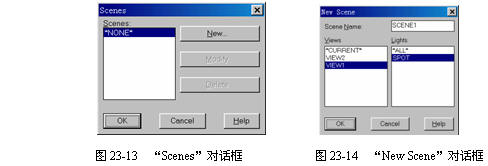
该对话框中的“Views(视图)”列表中显示出了当前视图和全部已保存的视图,“Lights(光源)”列表则显示出了已定义的所有光源。用户可以将不同的视图与光源相组合来定义新的场景。
本例中选择视图“VIEW2”和光源“SPOT”,定义一个名为“SCENE1”场景。单击按钮返回“Scenes(场景)”对话框,此时,该对话框的“Scenes(场景)”列表框中增加了一项名为“SCENE1”的新场景。再单击按钮完成对场景的定义。
提示在同一场景中可以选择多个光源,但只能选择一个视图。 |
|
| 我有问题,我要进入论坛 |
| 出处:本站原创 作者:佚名 | |
|


